情人节玫瑰
作品描述
这款精美的“情人节玫瑰”雕刻作品是表达爱意的完美选择。利用激光切割及雕刻技术,将浪漫与艺术融为一体,细致的花瓣和优雅的玫瑰花朵设计,展现出无与伦比的精致与情感深度。无论是作为礼物赠送给心爱的人,还是装饰家居,它都能成为值得珍藏的纪念品。选择这款项目,给你的情人节增添一抹独特的艺术气息,传递温暖与爱。

作品展示
作品信息
| 机器型号 | TOOCAA L2 Desktop Laser Engraver & Cutter |
| 激光模块型号 | 20W |
| 推荐软件 | TOOCAA Studio\LightBurn |
| 推荐材料 | 300mm × 300mm × 3mm 椴木板 |
| 作品雕刻参数 | 速度:4000mm/min 功率:20% |
| 作品切割参数 | 速度:380mm/min 功率:80% |
作品文件下载
TOOCAA Studio文件分享(复制下方链接到浏览器下载):
http://wiki-toocaa.oss-cn-hongkong.aliyuncs.com/Case/Valentine-Day-Rose/Valentine-Day-Rose-TCS.zip
LightBurn文件分享(复制下方链接到浏览器下载):
http://wiki-toocaa.oss-cn-hongkong.aliyuncs.com/Case/Valentine-Day-Rose/Valentine-Day-Rose-LBRN.zip
开始动手制作吧~!
设备连接
将Type-C线的其中一端插入TOOCAA L2机身的Type-C接口,另一端与电脑相连。

将耗材放置于TOOCAA L2工作区域。

激光模块对焦
 TIPS:合适耗材的焦距能确保获得最佳的雕刻和切割效果。
TIPS:合适耗材的焦距能确保获得最佳的雕刻和切割效果。
将激光模块左侧定焦杆放下。

往上扳动激光模块右侧扳扣。

调节激光模块的位置,使激光模块的定焦杆尖端落到耗材上。
 TIPS:使定焦杆与耗材表面轻触即可。
TIPS:使定焦杆与耗材表面轻触即可。
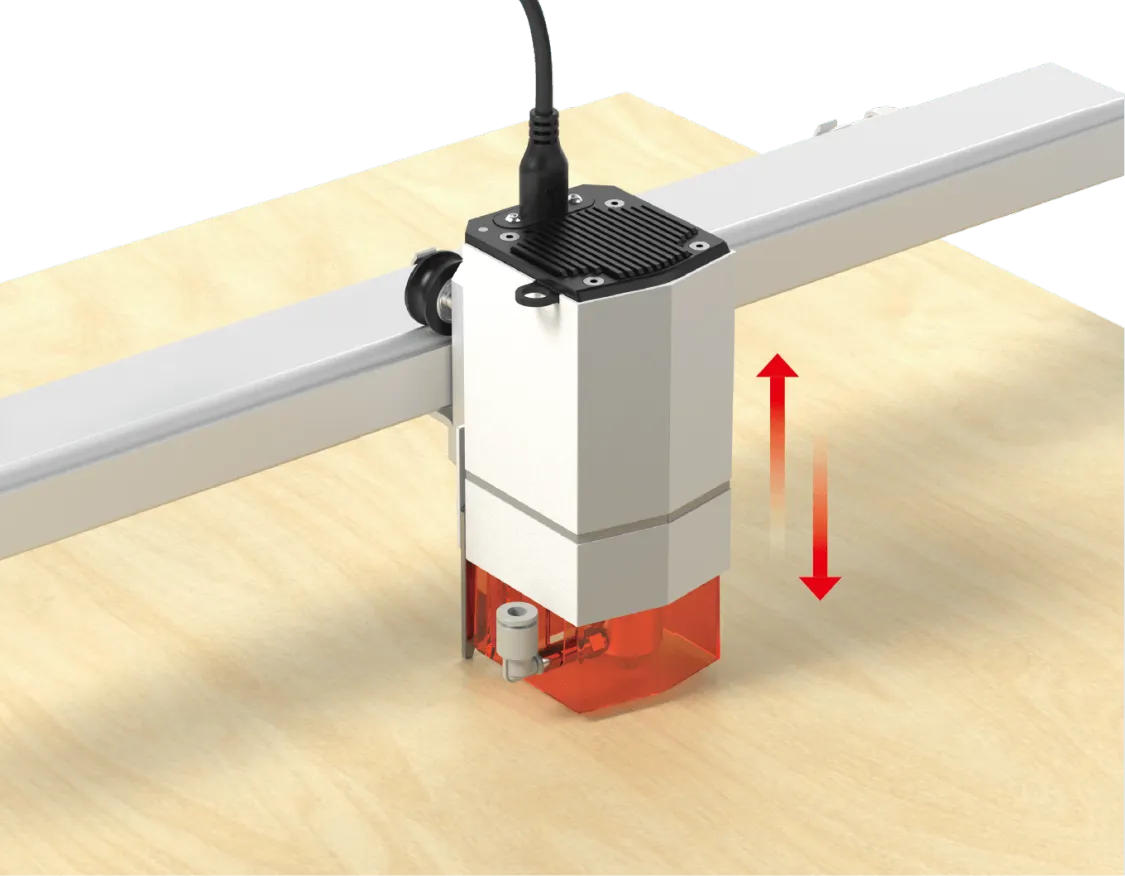
保持激光模块当前位置,往下扳动激光模块右侧扳手以固定激光模块当前位置。

收回激光模块左侧定焦杆。
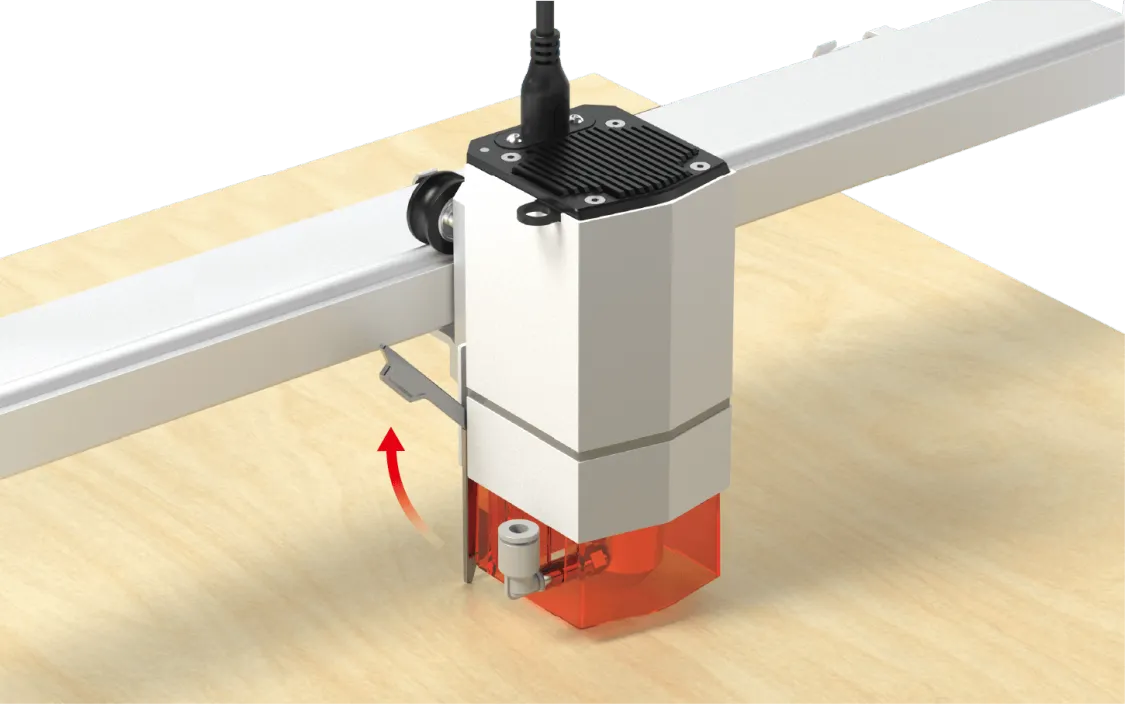
合上TOOCAA L2智能防护罩。
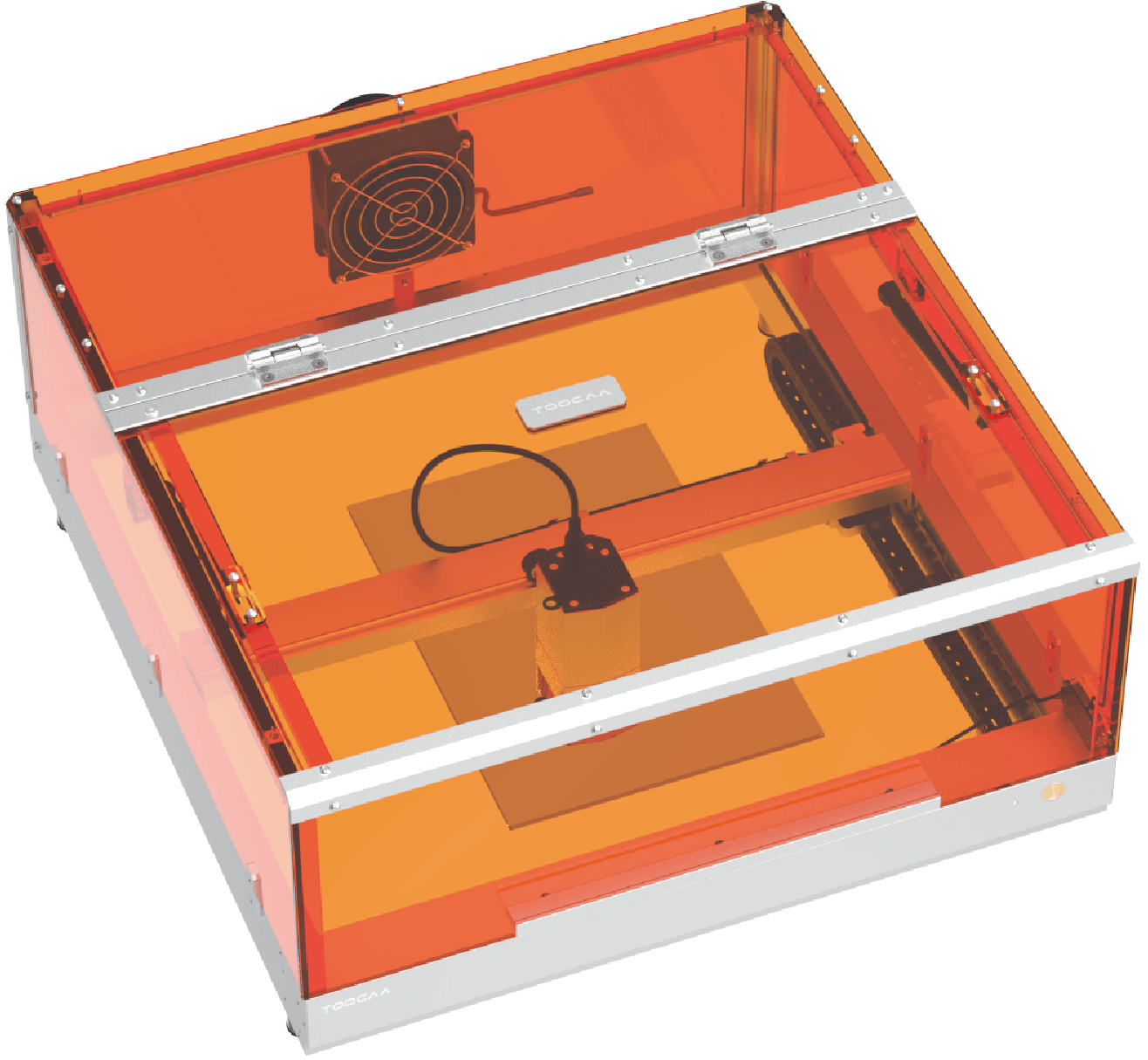
打开TOOCAA L2电源开关。

文件导入
在电脑任意浏览器中打开TOOCAA Studio。
 TOOCAA Studio链接:https://toocaastudio.com/
TOOCAA Studio链接:https://toocaastudio.com/
点击Open。
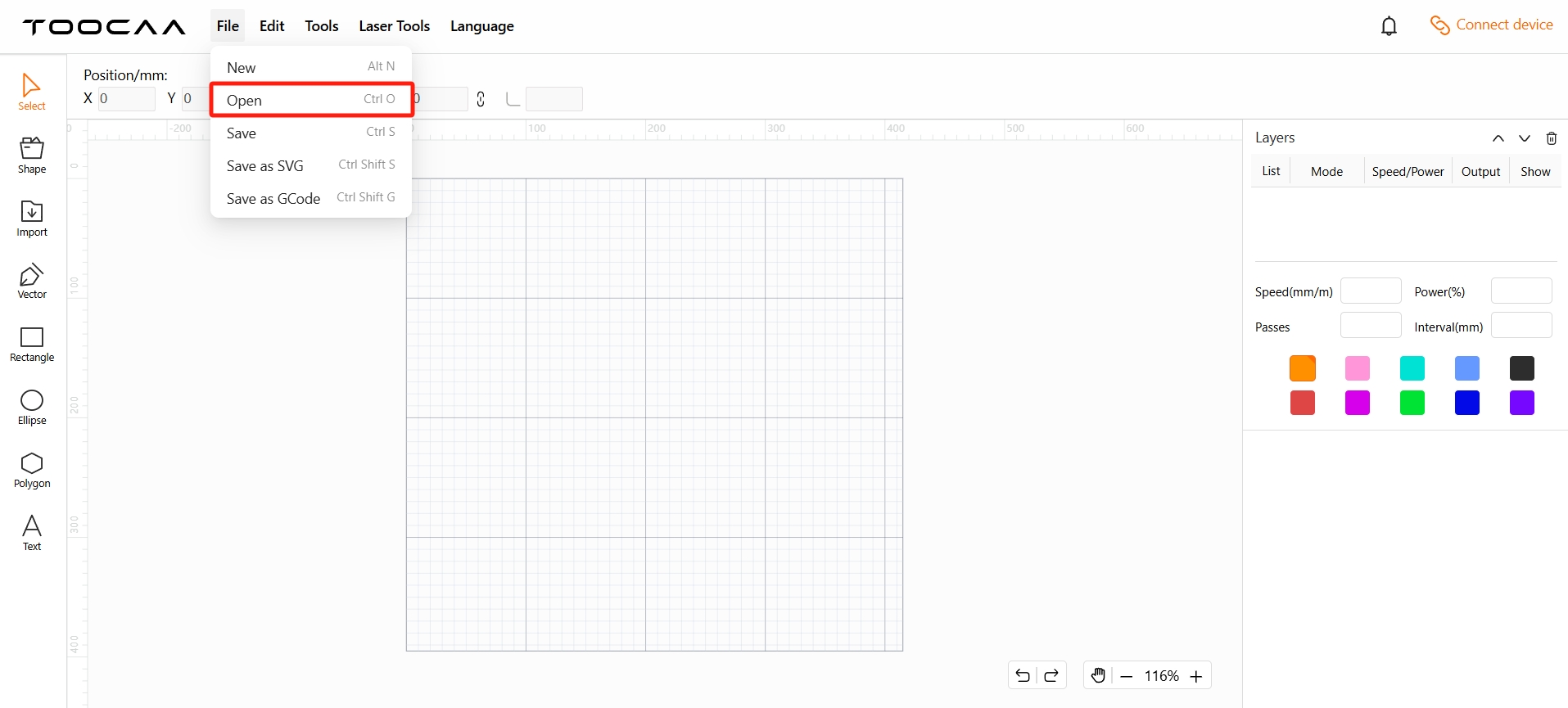
点击Yes。
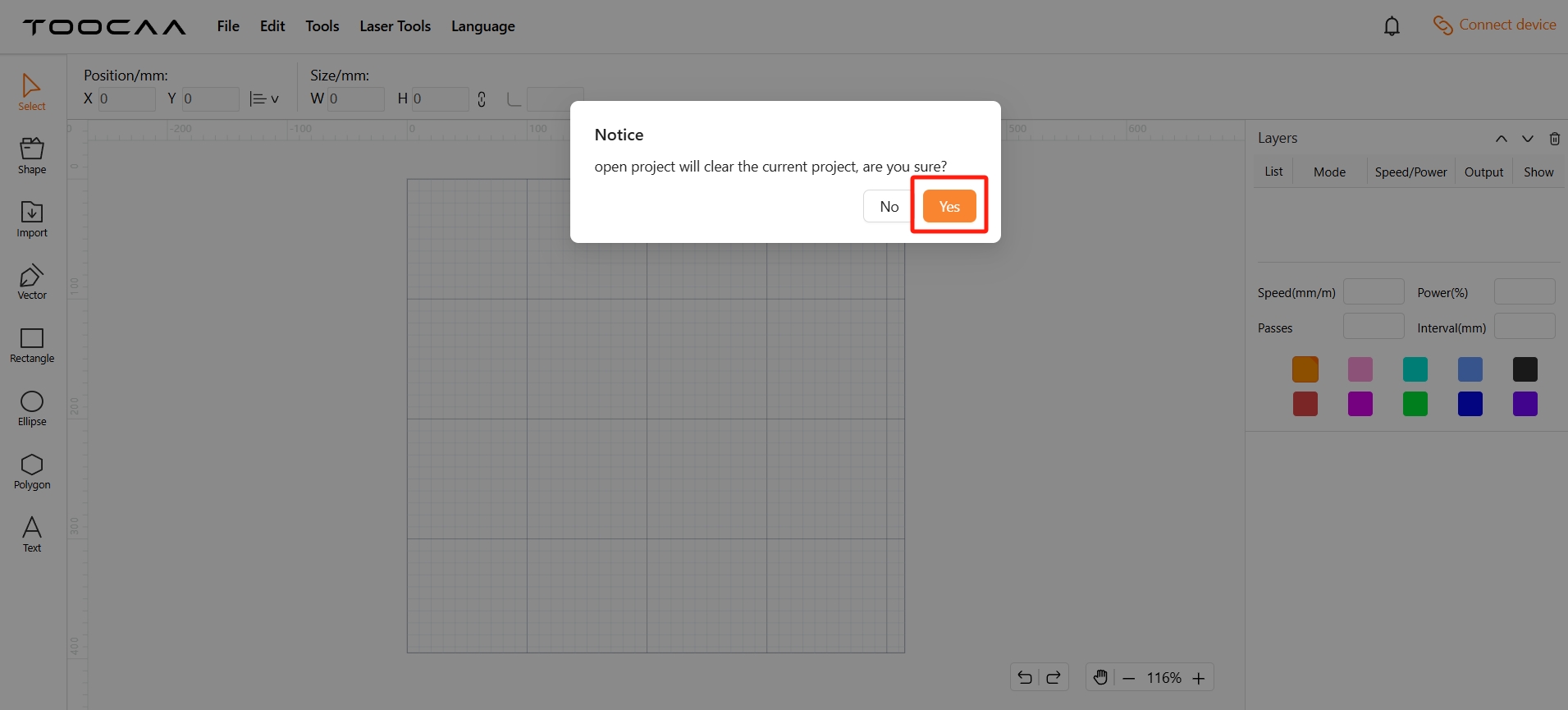
打开后缀为TCS的文件。
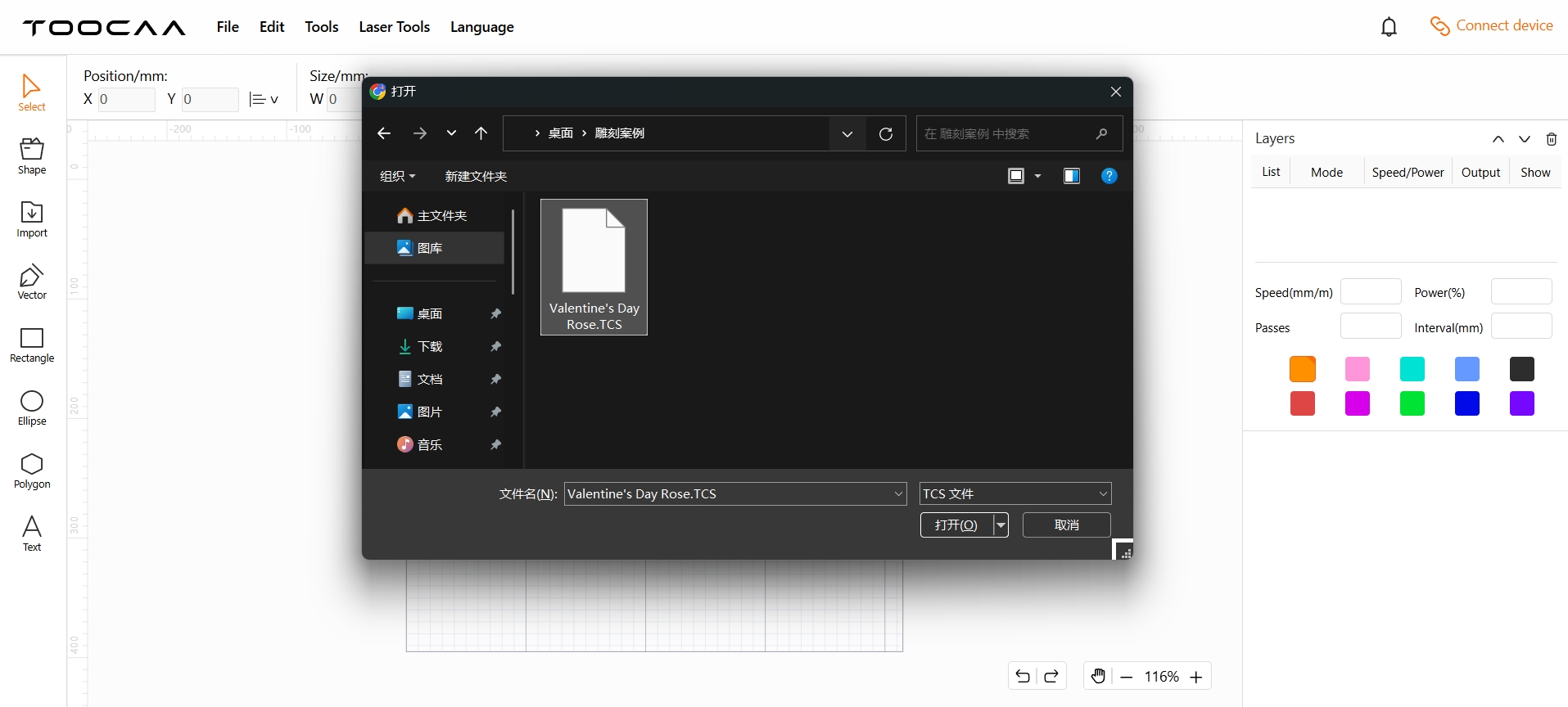
在TOOCAA Studio右上角点击【Connect device】。
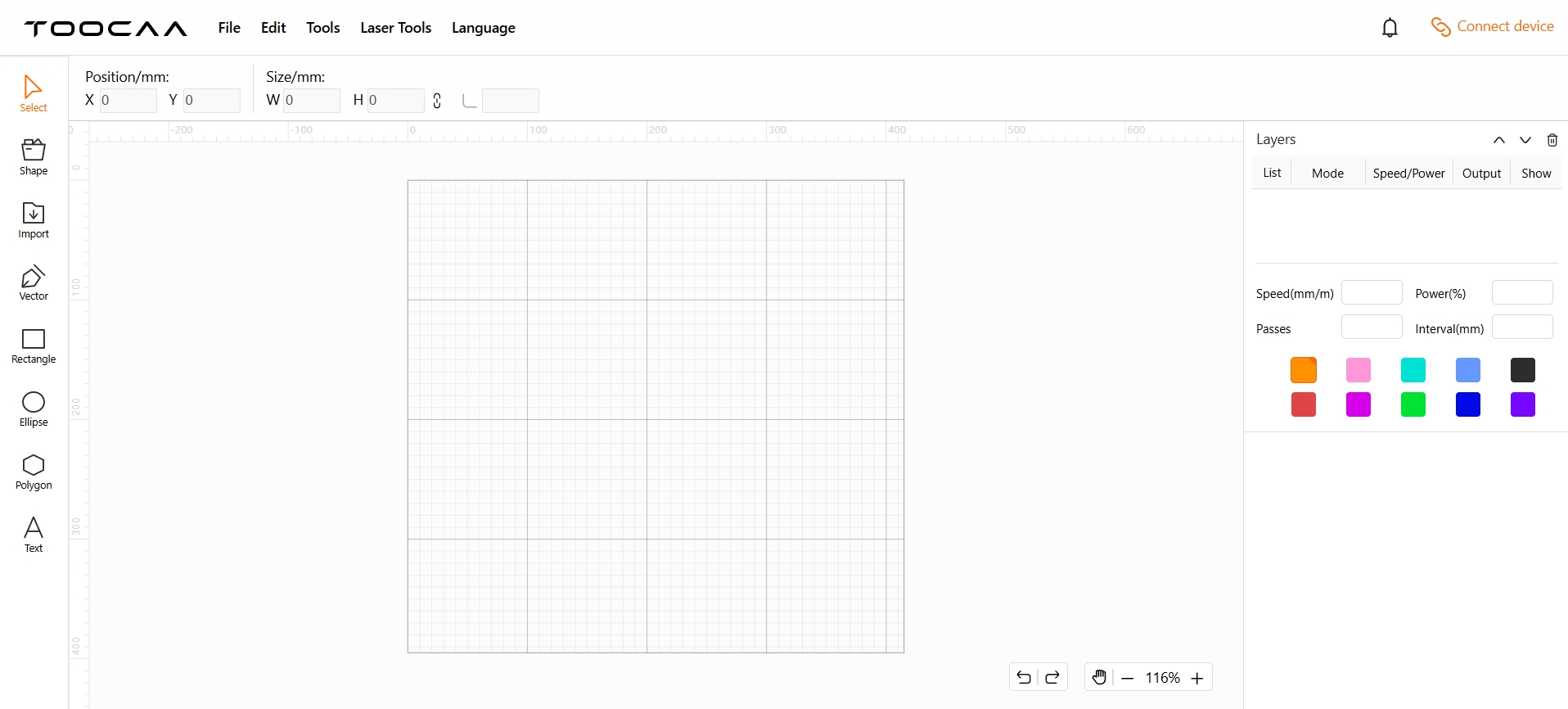
在连接串行端口选择弹窗中选择TOOCAA L2 串行端口后,点击【连接】。
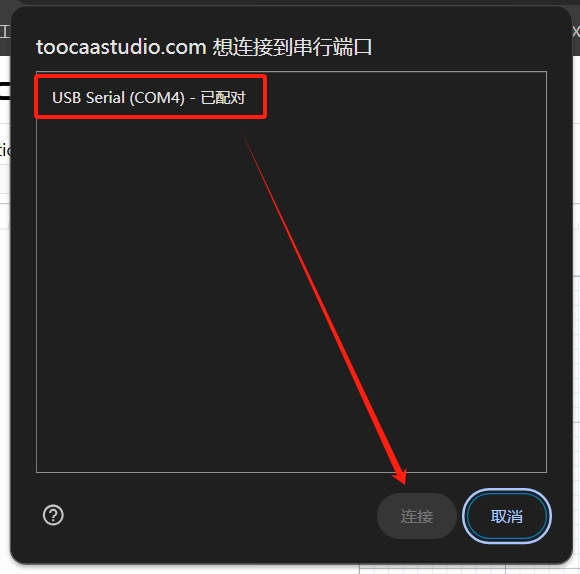
 Tips:请核实连接串行端口为 TOOCAA L2 串行端口,如若连接至其他设备串行端口,将无法正常使用。
Tips:请核实连接串行端口为 TOOCAA L2 串行端口,如若连接至其他设备串行端口,将无法正常使用。
 TOOCAA L2 串行端口核实方法:将 Type-C 线拔下后重新连接,弹窗内新出现的串行端口即为TOOCAA L2串行端口。
TOOCAA L2 串行端口核实方法:将 Type-C 线拔下后重新连接,弹窗内新出现的串行端口即为TOOCAA L2串行端口。
参数修改
检查图层参数。
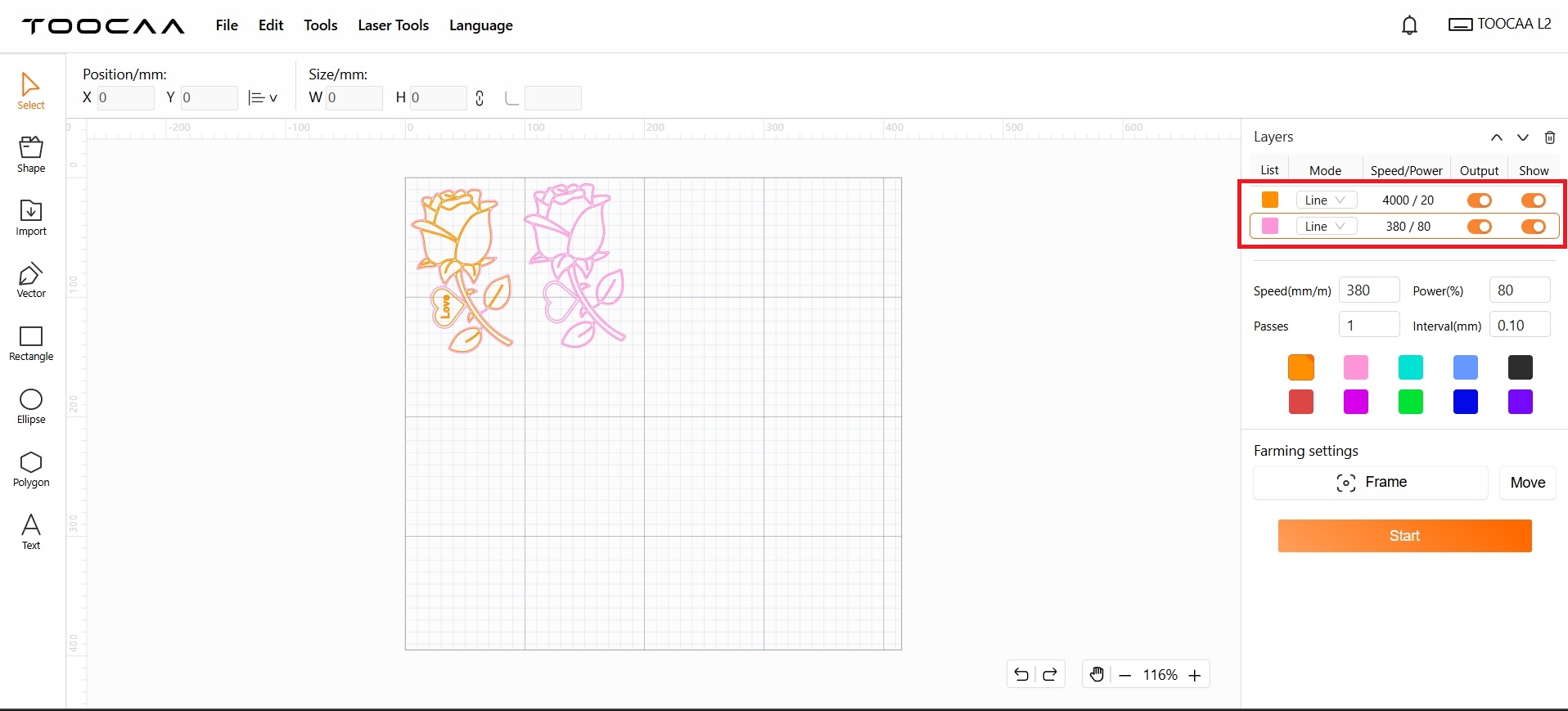
 Tips:文件默认参数适用于 300mm × 300mm × 3mm 的胶合椴木板。如果您使用其他类型耗材,请自适应调整参数。各类耗材参数参考网址:材料参数设置
Tips:文件默认参数适用于 300mm × 300mm × 3mm 的胶合椴木板。如果您使用其他类型耗材,请自适应调整参数。各类耗材参数参考网址:材料参数设置
修改图层参数。
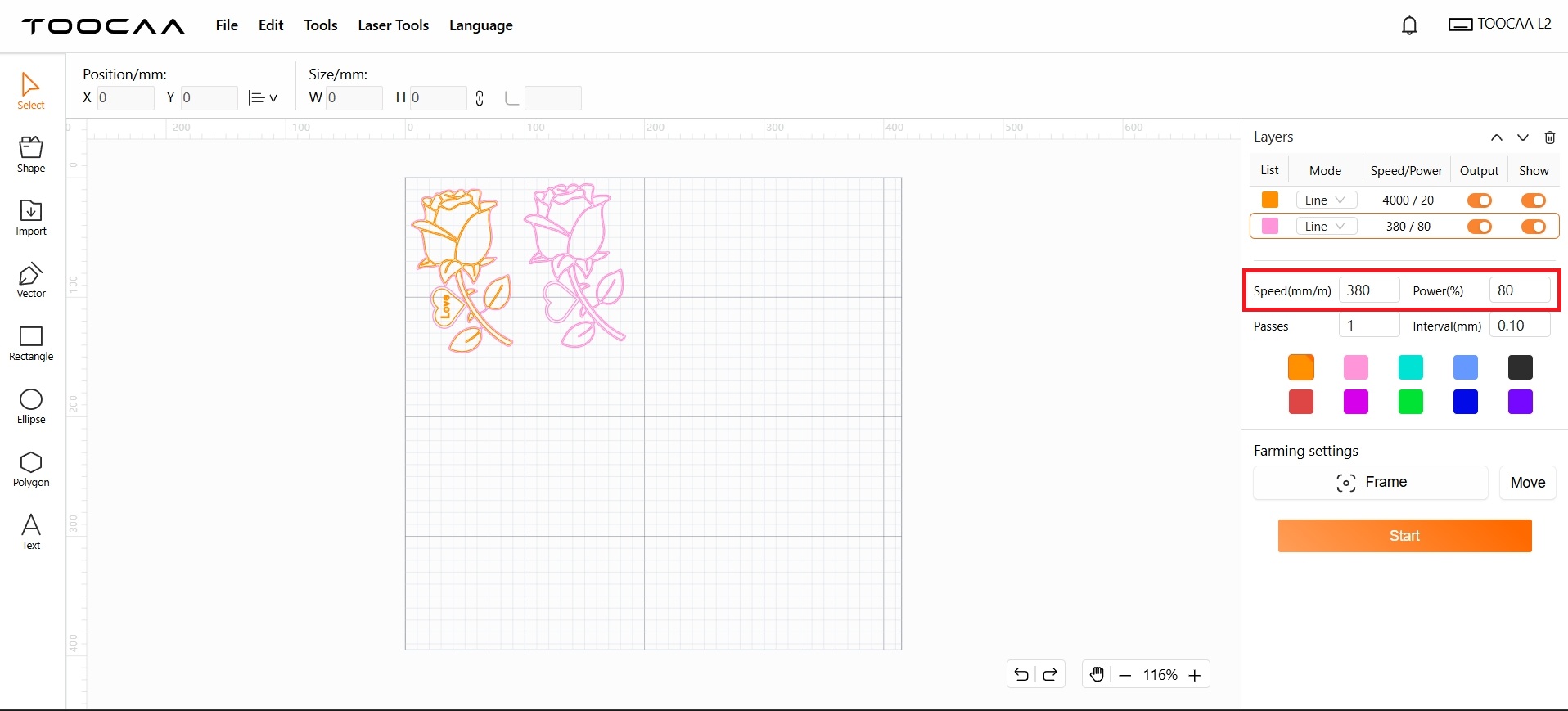
走边框
 Tips:走边框的目的在于确认工作区域是否与耗材所在位置重合。若工作区域与耗材所在位置不一致,请对画布内素材元素进行位置调整,使其与耗材所在位置重合。
Tips:走边框的目的在于确认工作区域是否与耗材所在位置重合。若工作区域与耗材所在位置不一致,请对画布内素材元素进行位置调整,使其与耗材所在位置重合。
点击走边框。
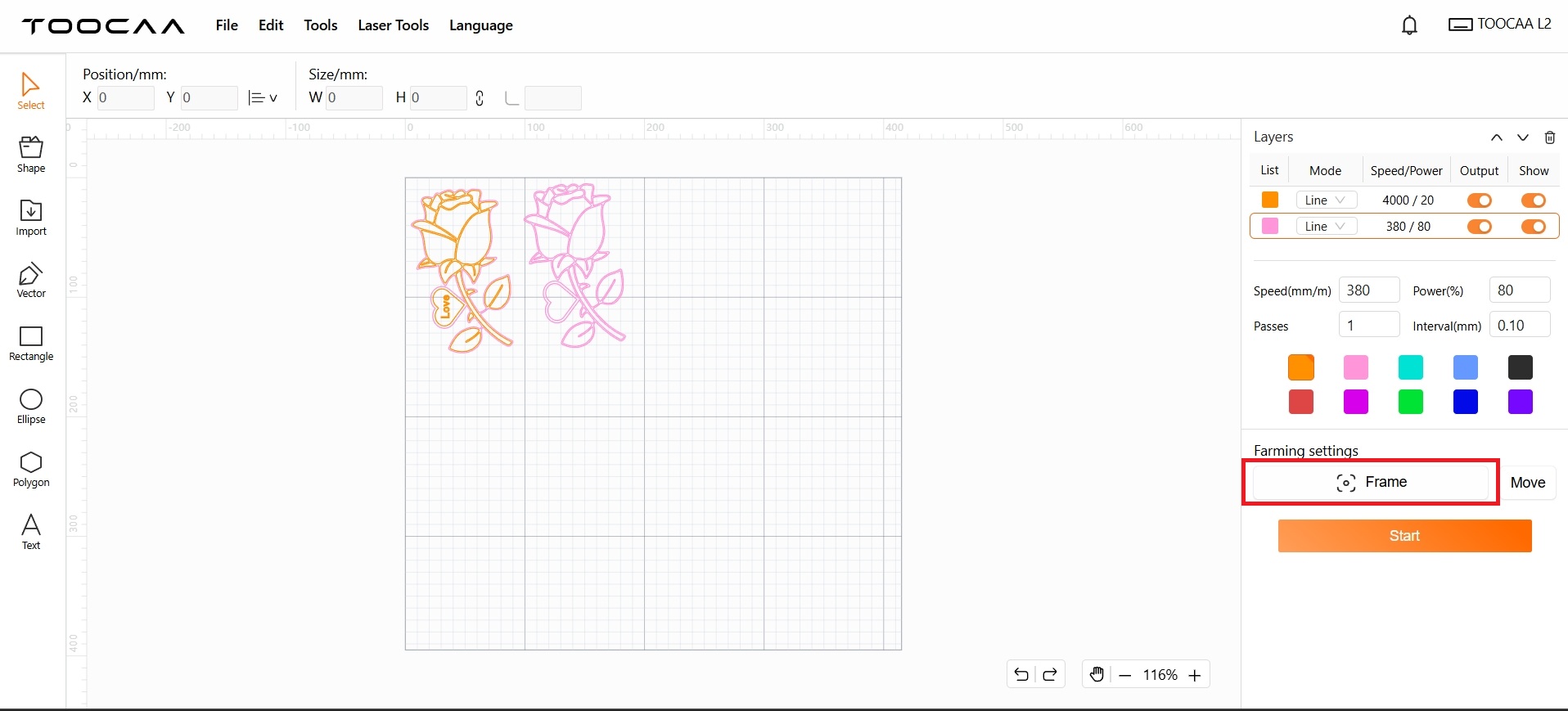
创作开始
如走边框位置适用于当前耗材位置,即可在右下角点击开始进行创作。
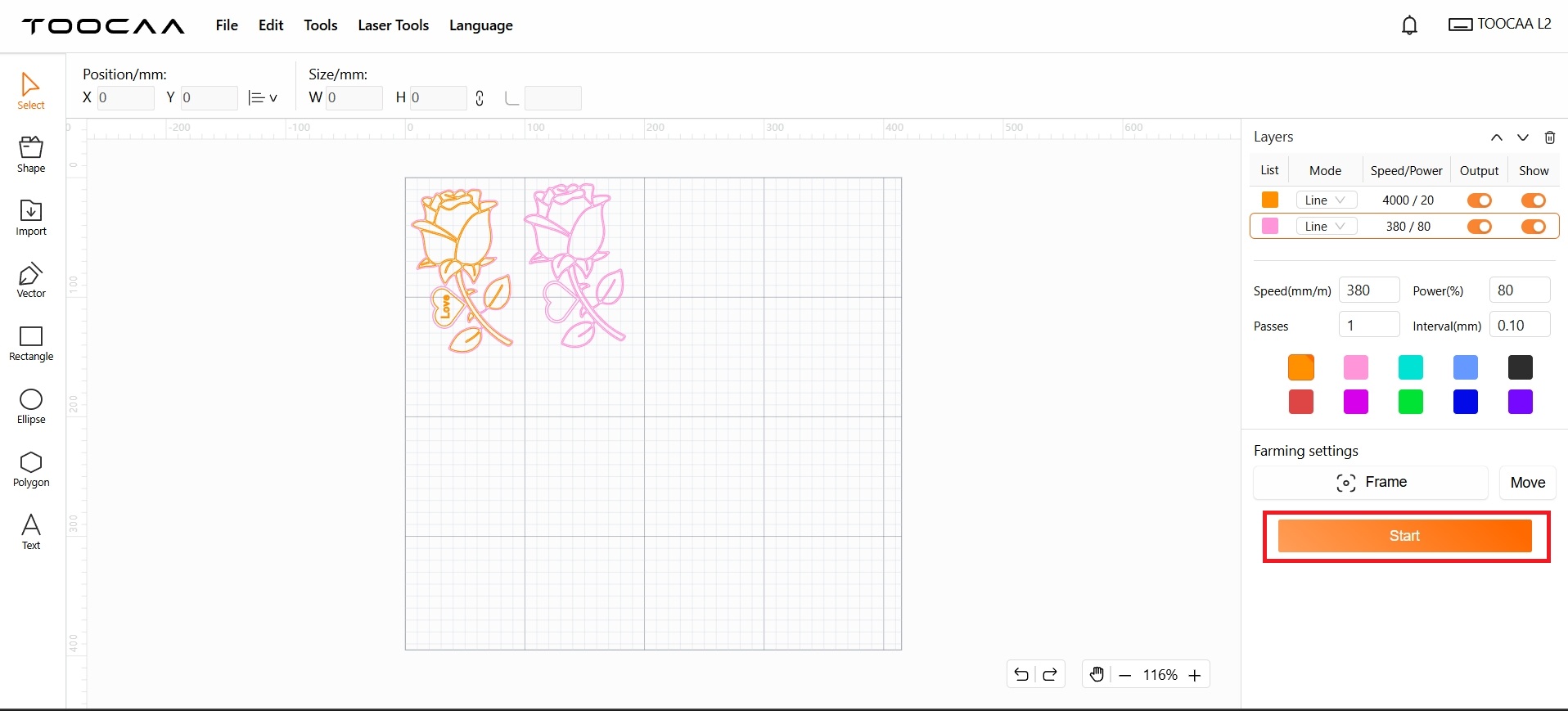
在完成雕刻工序和切割工序后,您可以根据个人喜好为作品上色,上色完成后,可通过胶水将椴木板粘合。如果一切顺利,您将在15分钟内完成一个完美的作品!
